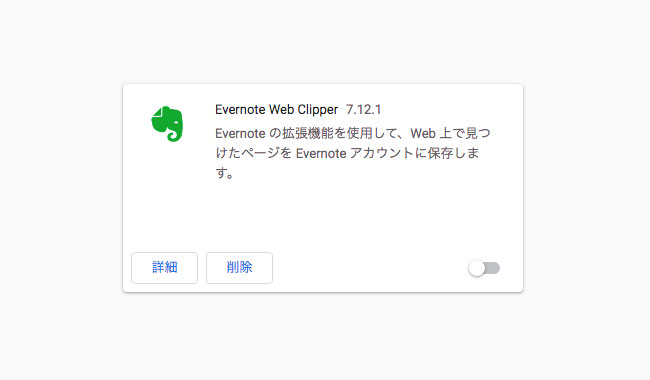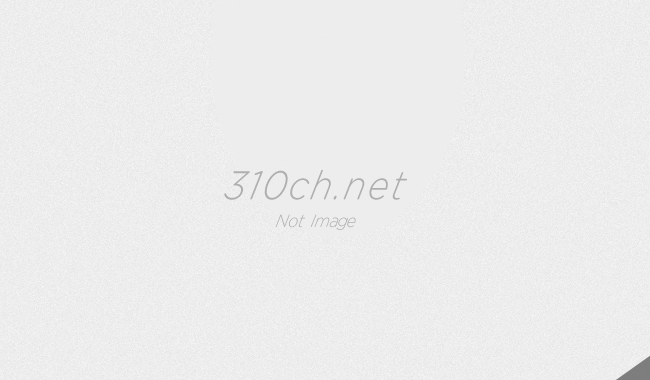特に理由はなかったのだけれど、しばらくぶりに写真をAirDrop経由で送受信しようとしたら、iPhoneのコントロールセンターにあるはずであるAirDropでの共有設定アイコンが消えていることに気がついた。
答え:コントロールセンターの奥底に移動したらしい
調べると、今のOSはコントロールセンターの奥底AirDrop設定が移動しているとのこと。設定方法は以下となる。
まずはiPhone画面下部から上方向にスワイプしてコントロールセンターを表示する(ここは特に問題ないハズ)
![[iphone]Bluetoothで写真を送受信する※最新iOS版](https://310ch.net/wp-content/uploads/iphone-bluetooth01.jpg)
続いて、BluetoothやWi-Fiが一括りになっているグループのどこかしらを強く押し続ける。※強く押さないと出てきません、ちなみにiPhone6sから搭載されている感圧タッチと言う標準機能です。
![[iphone]Bluetoothで写真を送受信する※最新iOS版](https://310ch.net/wp-content/uploads/iphone-bluetooth02.jpg)
すると、AirDropの設定アイコンが表れます(くっそ分かりずれぇ!!!!)希望の設定をSET(すべての人を許可する or 連絡先にる人のみ)
![[iphone]Bluetoothで写真を送受信する※最新iOS版](https://310ch.net/wp-content/uploads/iphone-bluetooth03.jpg)
あとは通常の操作通り、画像を選んで、左下の送信アイコンを押下します。画像は我が家のダイソンのお掃除履歴です。
![[iphone]Bluetoothで写真を送受信する※最新iOS版](https://310ch.net/wp-content/uploads/iphone-bluetooth04.jpg)
共有したい人を選択して送信して上げればOKです。
![[iphone]Bluetoothで写真を送受信する※最新iOS版](https://310ch.net/wp-content/uploads/iphone-bluetooth05.jpg)
AirDropは圏外でも使用できる!
ちなみにこのAirDrop、圏外(電波がなくても)使用可能です。送信範囲はMAX10mとの噂もあって、言われてみれば「すべての人に共有」設定をしておくと、電車で同じ車両に乗っている人は、全員名前が出てきたりしちゃいます。
誤って送信してしまわないように注意をすれば、とても便利な機能ですのでぜひ活用しましょう。
どんなファイルが送れるの?
実は画像ファイルだけではなく、連絡先・PDFファイル・動画など、なんでも送受信することができるんです。私がよく使うのはiBooKに入っているPDF化された資料とか。
iphone間だけではなく、MacBookProへ向けても送受信が行えますので、Appleな方で実は使ったことないんだよんなぁ….と言う方はぜひお試しください。
![[iphone]Bluetoothで写真を他端末と送受信するAirDropがどこかに消えた!!!](https://310ch.net/wp-content/uploads/iphone-bluetooth00.jpg)